Ứng dụng Cài đặt (Settings) của Windows cung cấp vô số tùy chọn, nhưng đôi khi sự phức tạp đó có thể khiến người dùng cảm thấy choáng ngợp. Để đơn giản hóa mọi việc và nâng cao trải nghiệm sử dụng, nhiều chuyên gia công nghệ đã chọn Wintoys. Đây là một nền tảng toàn diện giúp người dùng gỡ cài đặt ứng dụng, khắc phục các vấn đề về hiệu suất và tinh chỉnh máy tính Windows một cách hiệu quả. Với Wintoys, việc quản lý và tối ưu hệ thống trở nên dễ dàng hơn bao giờ hết, đặc biệt khi bạn cần giải quyết các lỗi phổ biến hoặc cải thiện tốc độ hoạt động.
Wintoys Là Gì?
Wintoys là một công cụ tiện ích mạnh mẽ dành cho Windows, tổng hợp tất cả các tính năng thiết yếu mà bạn thường xuyên sử dụng trên máy tính vào một giao diện duy nhất. Ứng dụng này hoàn toàn miễn phí và có thể dễ dàng tải về từ Microsoft Store. Mặc dù Wintoys có thể hữu ích trong nhiều tình huống khác nhau, nhưng nó đặc biệt nổi bật với bảy lý do chính mà các chuyên gia và người dùng thành thạo thường xuyên tin dùng để tối ưu hiệu suất Windows và duy trì sự ổn định của hệ thống.
7 Lý Do Hàng Đầu Bạn Nên Dùng Wintoys Để Tối Ưu Máy Tính Windows
Là một thành viên của Chương trình Windows Insider, tôi luôn háo hức được trải nghiệm các tính năng Windows mới nhất trước khi chúng được phát hành rộng rãi. Tuy nhiên, nhược điểm của việc cài đặt các bản dựng xem trước (preview builds) là chúng đôi khi có thể làm hỏng chức năng của một số ứng dụng. Trong những trường hợp như vậy, mặc dù cài đặt lại ứng dụng bị ảnh hưởng là giải pháp tốt nhất, nhưng tôi luôn thử đặt lại ứng dụng trước, và trong hầu hết các kịch bản, việc này đã giải quyết được vấn đề.
Ngay cả khi bạn không tham gia Chương trình Windows Insider, bạn vẫn có thể gặp phải các ứng dụng không hoạt động bình thường, chẳng hạn như không mở được hoặc bị treo ngay sau khi khởi chạy. Trong những trường hợp này, việc đặt lại ứng dụng cũng có thể mang lại hiệu quả đáng kể. Wintoys đơn giản hóa quy trình này một cách đáng kinh ngạc.
Khắc phục sự cố ứng dụng Windows hiệu quả
Để đặt lại một ứng dụng bằng Wintoys, bạn chỉ cần nhấp vào tùy chọn “Apps” (Ứng dụng) trong thanh bên trái. Sau đó, ở phía bên phải cửa sổ, nhấp vào biểu tượng ba chấm bên cạnh ứng dụng đang gặp sự cố và chọn nút “Reset” (Đặt lại).
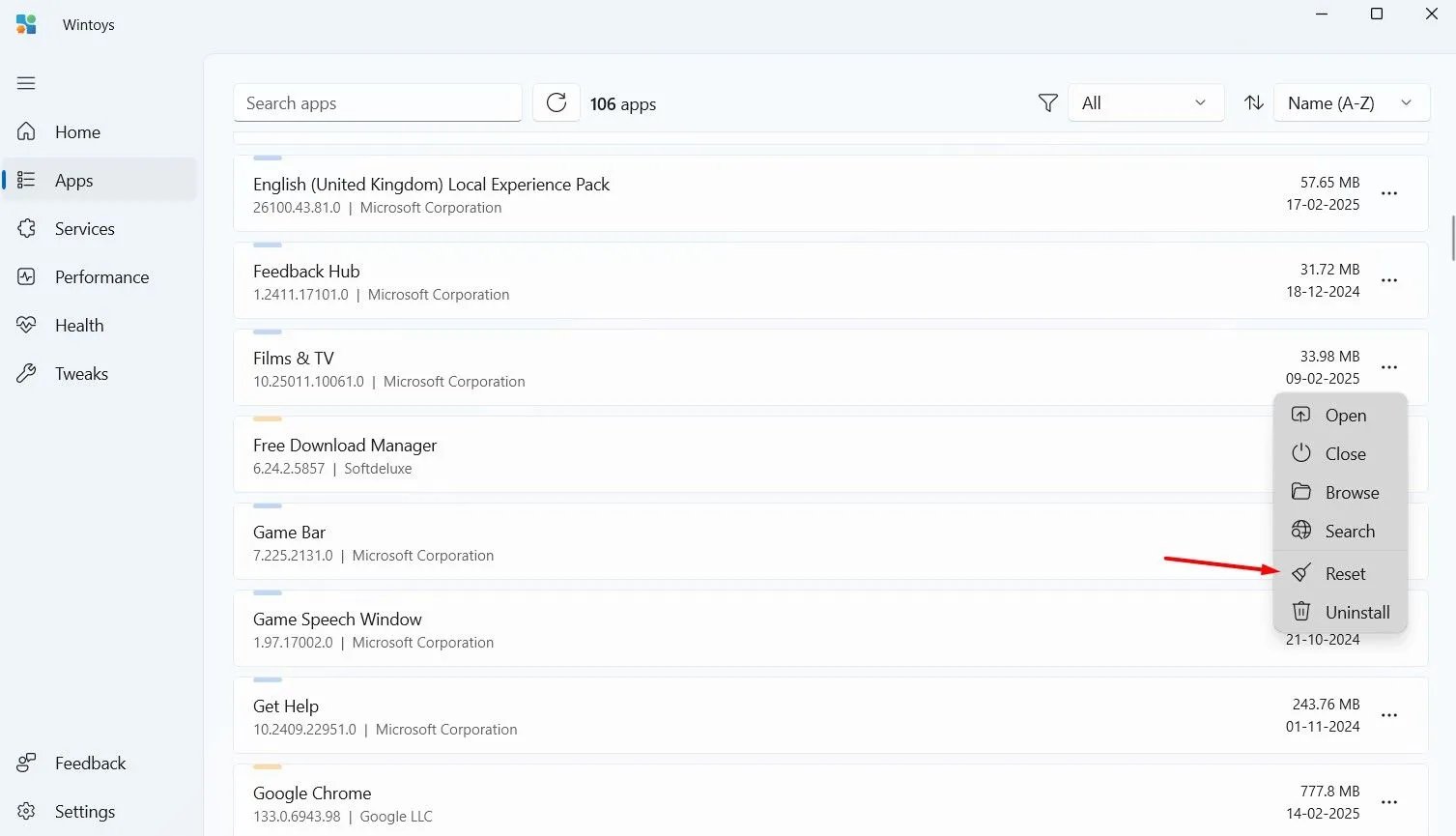 Nút "Reset" ứng dụng trong giao diện Wintoys giúp khắc phục lỗi phần mềm trên Windows.
Nút "Reset" ứng dụng trong giao diện Wintoys giúp khắc phục lỗi phần mềm trên Windows.
Wintoys sẽ đặt lại ứng dụng trong vài giây. Sau đó, hãy mở ứng dụng và kiểm tra xem nó đã hoạt động bình thường chưa. Nếu sự cố vẫn tiếp diễn, bạn sẽ cần phải cài đặt lại ứng dụng như một giải pháp cuối cùng. Để thực hiện việc này, hãy chọn tùy chọn “Uninstall” (Gỡ cài đặt) để xóa ứng dụng khỏi máy tính của bạn. Sau đó, truy cập trang web chính thức của ứng dụng và tải xuống phiên bản mới nhất.
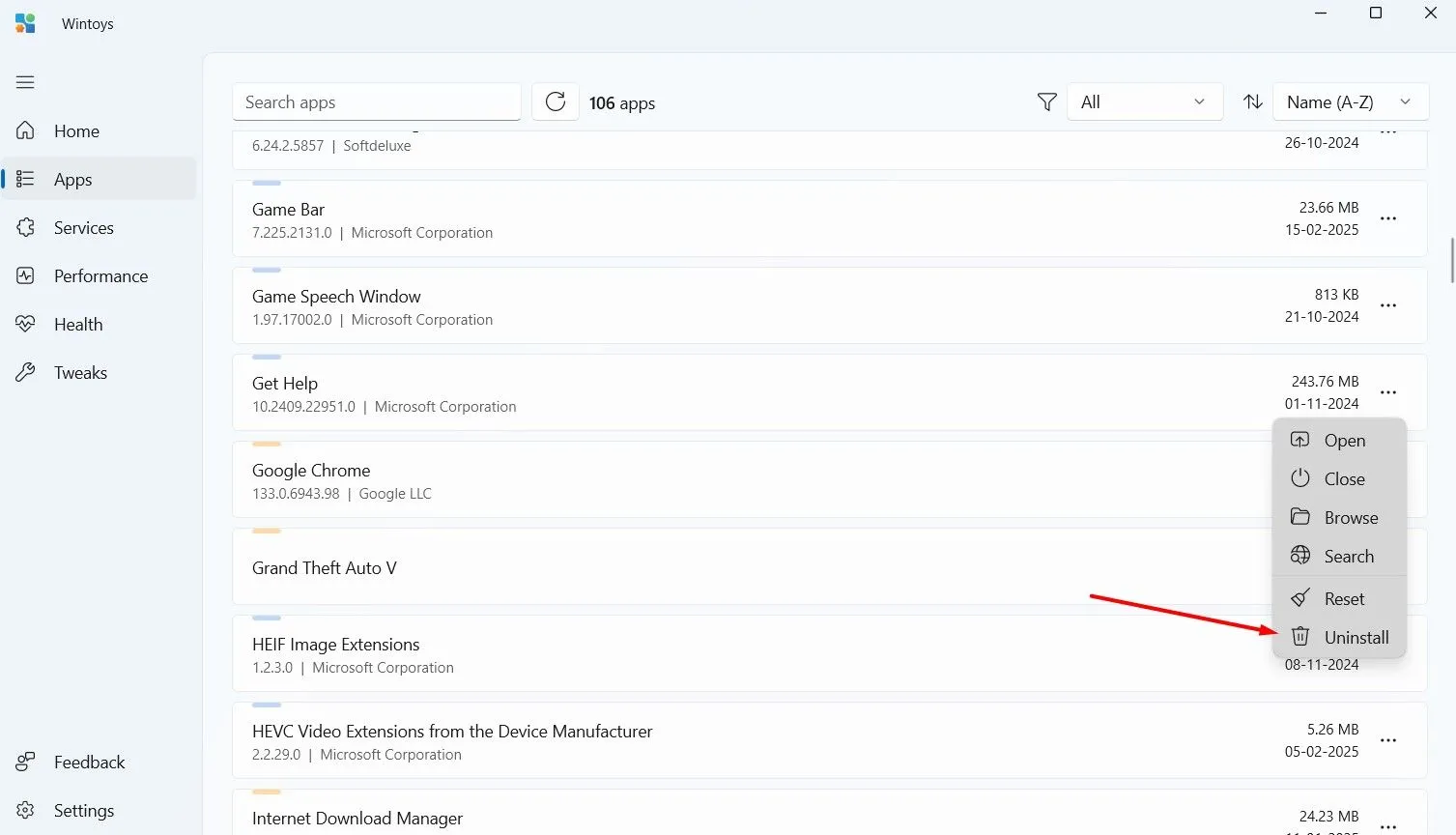 Tùy chọn "Uninstall" trong Wintoys để gỡ bỏ ứng dụng không cần thiết khỏi hệ thống Windows.
Tùy chọn "Uninstall" trong Wintoys để gỡ bỏ ứng dụng không cần thiết khỏi hệ thống Windows.
Quản lý dịch vụ Windows chuyên sâu
Trong thời đại hiện nay, việc tắt một số dịch vụ Windows không còn mang lại hiệu suất đáng kể như thời Windows XP. Tuy nhiên, vẫn có những tình huống bạn được khuyên nên khởi động lại hoặc vô hiệu hóa các dịch vụ cụ thể để khắc phục sự cố trên máy tính. Ví dụ, nếu Windows Update không tự động tải xuống, một trong những cách tốt nhất là khởi động lại dịch vụ Windows Update.
Wintoys bao gồm một phần “Services” (Dịch vụ) liệt kê tất cả các dịch vụ Windows. Đây là một phiên bản hiện đại của ứng dụng Windows Services gốc. Bạn có thể truy cập phần này và thực hiện các hành động như dừng (stopping), khởi động lại (restarting), bắt đầu (starting) hoặc thay đổi loại khởi động (startup type) của một dịch vụ. Để thực hiện những điều này, hãy nhấp vào ba dấu chấm bên cạnh dịch vụ bạn muốn quản lý và chọn tùy chọn thích hợp.
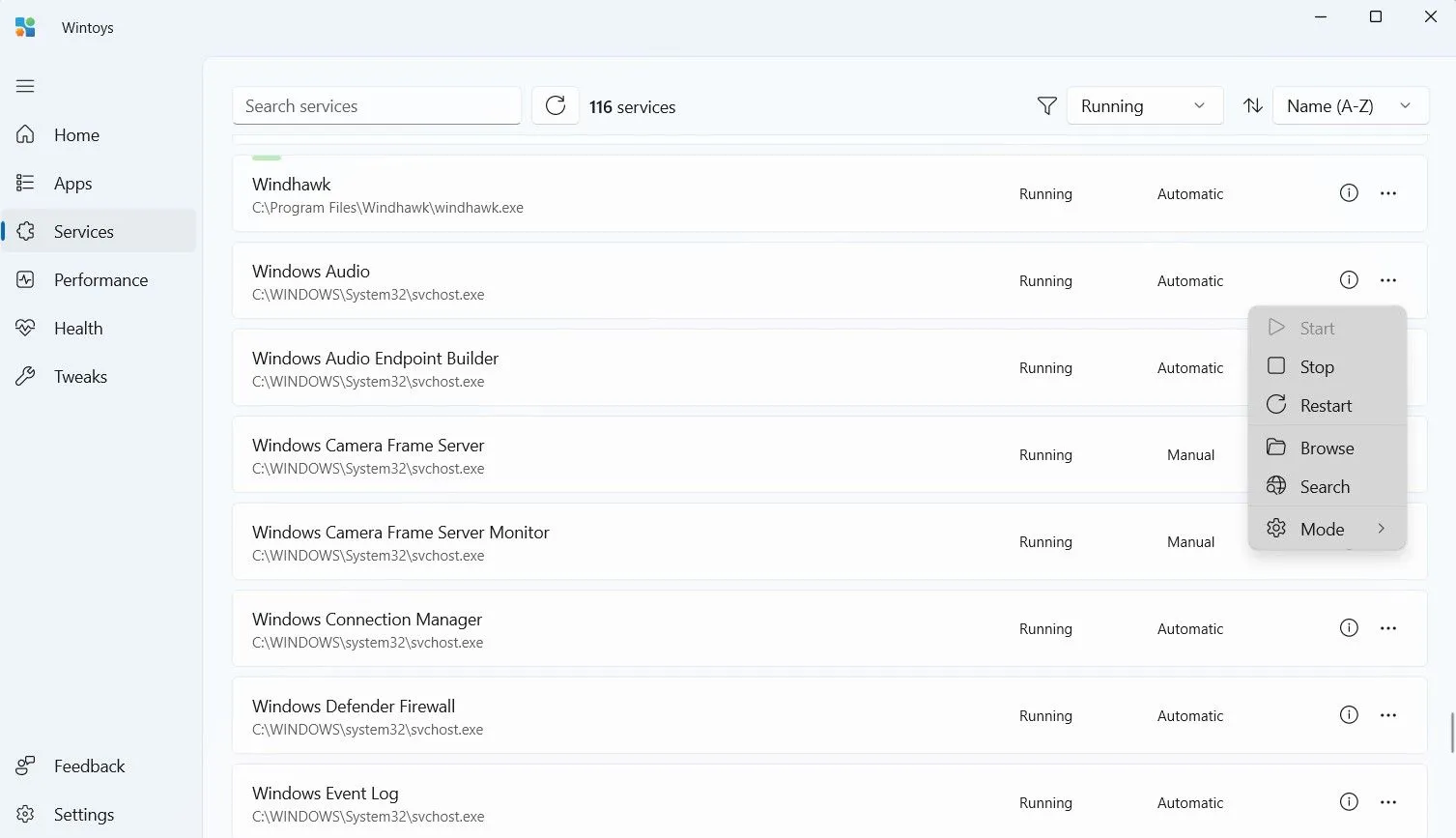 Giao diện quản lý các dịch vụ Windows trong ứng dụng Wintoys, cho phép dừng, khởi động lại hoặc thay đổi loại khởi động.
Giao diện quản lý các dịch vụ Windows trong ứng dụng Wintoys, cho phép dừng, khởi động lại hoặc thay đổi loại khởi động.
Dễ dàng cấu hình ứng dụng khởi động cùng Windows
Là một người thường xuyên thử nghiệm các ứng dụng mới trên máy tính, tôi luôn tập trung vào việc đánh giá cách một ứng dụng hoạt động khi khởi động hệ thống, mức tiêu thụ bộ nhớ khi khởi chạy và liệu nó có ảnh hưởng đến thời gian khởi động hay không. Hầu hết các ứng dụng mới cài đặt thường được phép tự động khởi động, nhưng nếu một ứng dụng không có quyền đó, tôi sẽ dùng Wintoys để quản lý nó.
Wintoys có tùy chọn “Startup apps” (Ứng dụng khởi động) trong phần “Performance” (Hiệu suất), cho phép bạn cấu hình những ứng dụng nào nên tự động khởi động khi hệ thống khởi động. Bạn chỉ cần bật tắt công tắc bên cạnh ứng dụng bạn muốn khởi chạy cùng hệ thống.
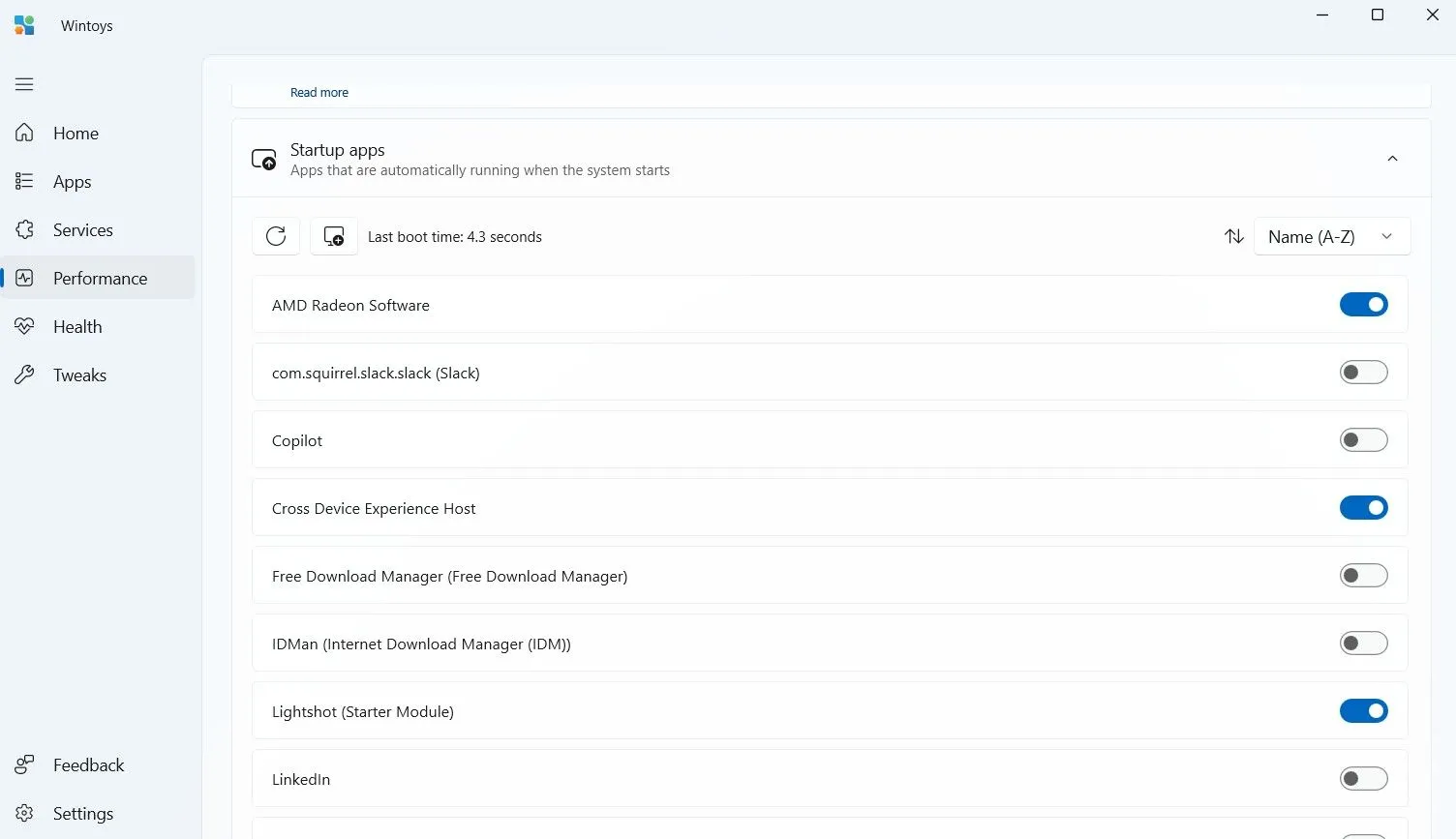 Tùy chọn ứng dụng khởi động tự động trong Wintoys, giúp người dùng bật hoặc tắt các phần mềm khởi động cùng hệ thống.
Tùy chọn ứng dụng khởi động tự động trong Wintoys, giúp người dùng bật hoặc tắt các phần mềm khởi động cùng hệ thống.
Trong trường hợp bạn muốn xóa một ứng dụng khỏi danh sách, hãy nhấp vào biểu tượng thùng rác bên cạnh nó. Bạn cũng có thể thêm thủ công một ứng dụng bằng cách nhấp vào biểu tượng “Add new startup app” (Thêm ứng dụng khởi động mới).
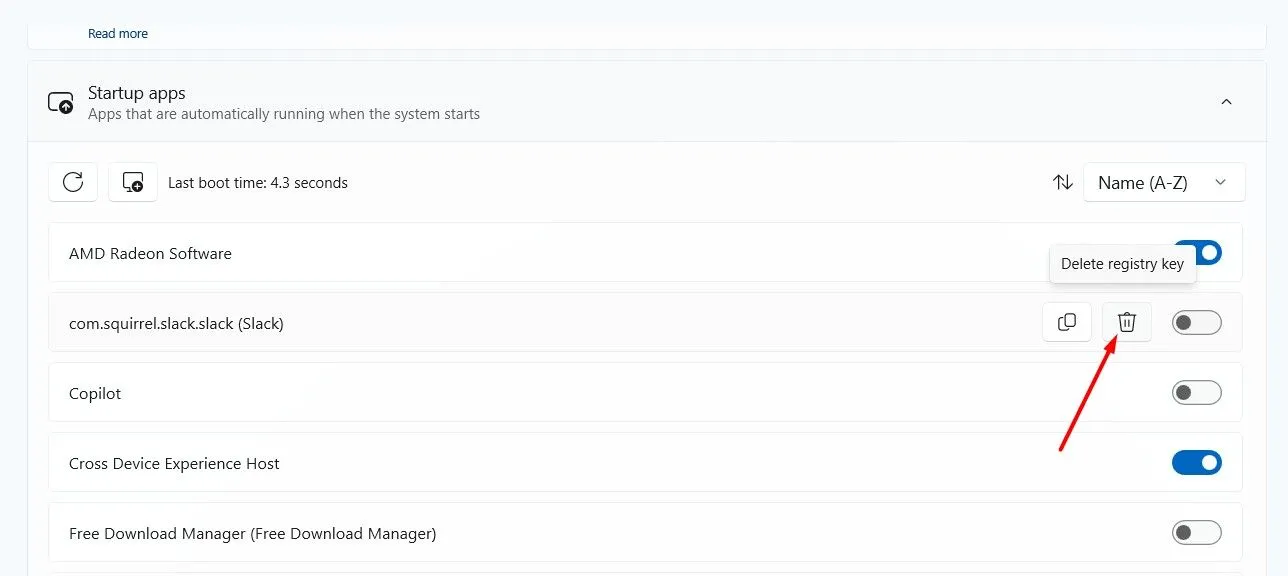 Biểu tượng thùng rác để xóa ứng dụng khỏi danh sách khởi động tự động trong Wintoys.
Biểu tượng thùng rác để xóa ứng dụng khỏi danh sách khởi động tự động trong Wintoys.
Kích hoạt chế độ hiệu suất tối đa (Ultimate Performance)
Khi không làm việc, tôi thường chơi các tựa game nặng như WWE 2K24 trên máy tính. Để đảm bảo thiết bị của tôi đạt hiệu suất tốt nhất trong quá trình chơi game, tôi sử dụng gói năng lượng “Ultimate Performance” (Hiệu suất tối ưu) trong Wintoys. Tùy chọn này có sẵn trong phần “Performance” của Wintoys.
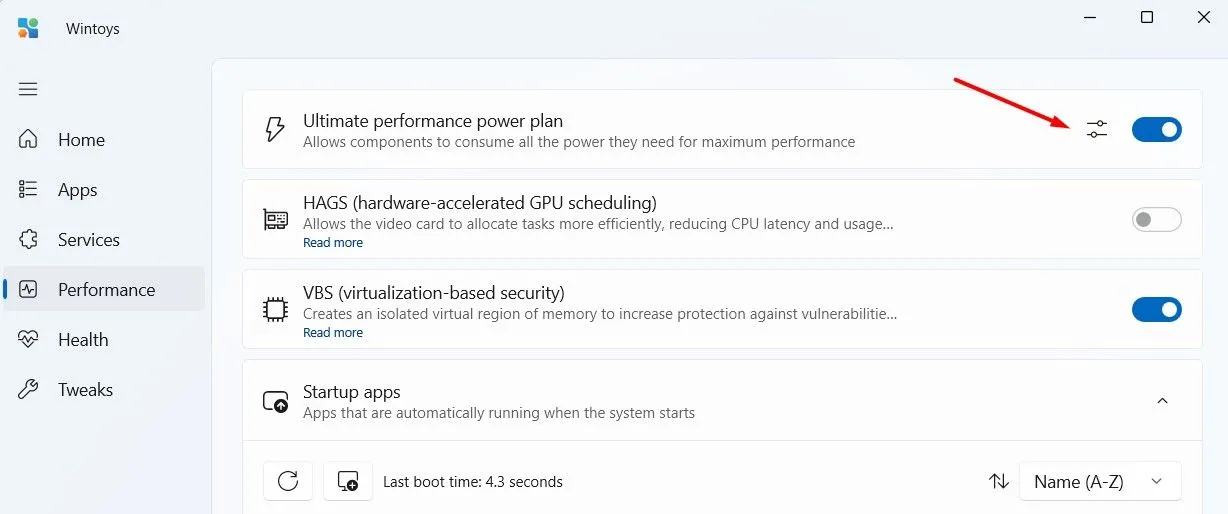 Tùy chọn chế độ năng lượng "Ultimate Performance" trong Wintoys giúp tối ưu hiệu suất máy tính cho các tác vụ nặng hoặc chơi game.
Tùy chọn chế độ năng lượng "Ultimate Performance" trong Wintoys giúp tối ưu hiệu suất máy tính cho các tác vụ nặng hoặc chơi game.
Khi gói năng lượng “Ultimate Performance” được kích hoạt, tất cả các thành phần cần thiết đều được phép sử dụng tối đa năng lượng, giúp máy tính đạt hiệu suất cao nhất. Sau khi kết thúc phiên chơi game và quay trở lại công việc, tôi tắt chế độ này vì không còn cần hiệu suất tối đa từ hệ thống nữa.
Phần “Performance” của Wintoys cũng bao gồm tùy chọn “Gaming settings” (Cài đặt trò chơi), nơi bạn sẽ tìm thấy các nút bật/tắt cho các cài đặt quan trọng liên quan đến game như chế độ trò chơi (game mode), tối ưu hóa chế độ cửa sổ (windowed mode optimization), ghi hình nền (background recording) và superfetch. Mặc dù hiếm khi sử dụng những cài đặt này, bạn có thể thấy chúng hữu ích. Tôi đặc biệt khuyên bạn nên thử tùy chọn tối ưu hóa chế độ cửa sổ, vì nó có thể giúp cải thiện tốc độ khung hình trong các trò chơi của bạn.
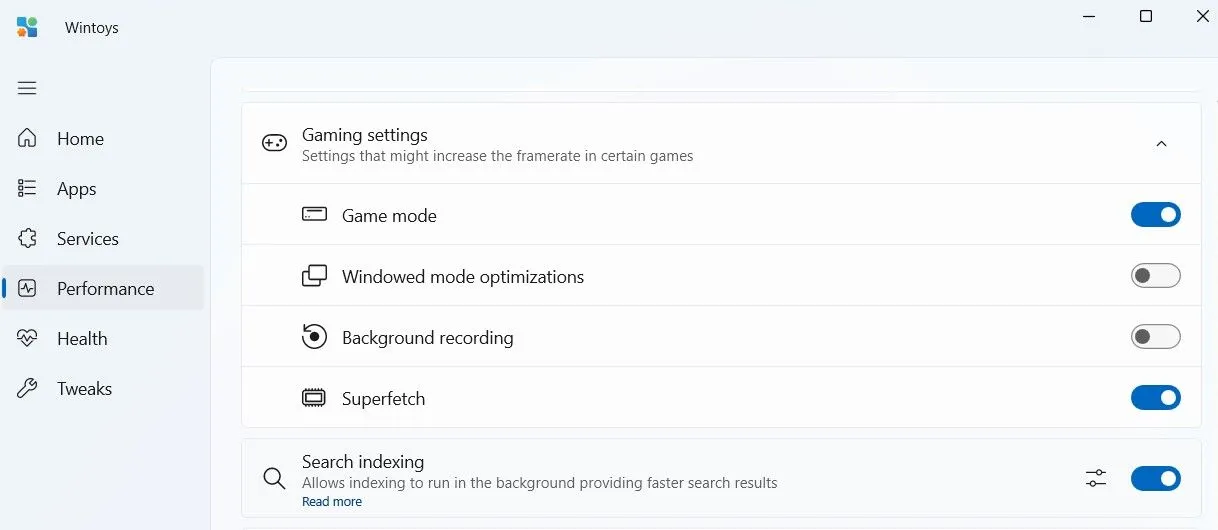 Phần "Gaming Settings" của Wintoys với các tùy chọn tối ưu hóa trải nghiệm chơi game trên Windows, bao gồm chế độ trò chơi và tối ưu hóa chế độ cửa sổ.
Phần "Gaming Settings" của Wintoys với các tùy chọn tối ưu hóa trải nghiệm chơi game trên Windows, bao gồm chế độ trò chơi và tối ưu hóa chế độ cửa sổ.
Giải quyết nhanh các vấn đề Windows phổ biến
Bất cứ khi nào máy tính của tôi gặp sự cố, chẳng hạn như bị treo đột ngột hoặc hiển thị màn hình xanh (BSOD), một trong những điều đầu tiên tôi làm là chạy quét SFC hoặc DISM. Cách phổ biến nhất để chạy các bản quét này là mở Command Prompt và thực thi các lệnh tương ứng. Tuy nhiên, Wintoys giúp quá trình này trở nên dễ dàng hơn nhiều.
Trong tùy chọn “Repair” (Sửa chữa) của phần “Health” (Sức khỏe), bạn sẽ tìm thấy ba loại sửa chữa: SFC, DISM và CHKDSK. Mỗi loại sửa chữa này có tầm quan trọng riêng và được thực hiện trong các tình huống khác nhau. Khi bạn biết loại sửa chữa nào cần thực hiện để giải quyết vấn đề của mình, chỉ cần đánh dấu vào ô của nó và nhấp vào nút “Repair”.
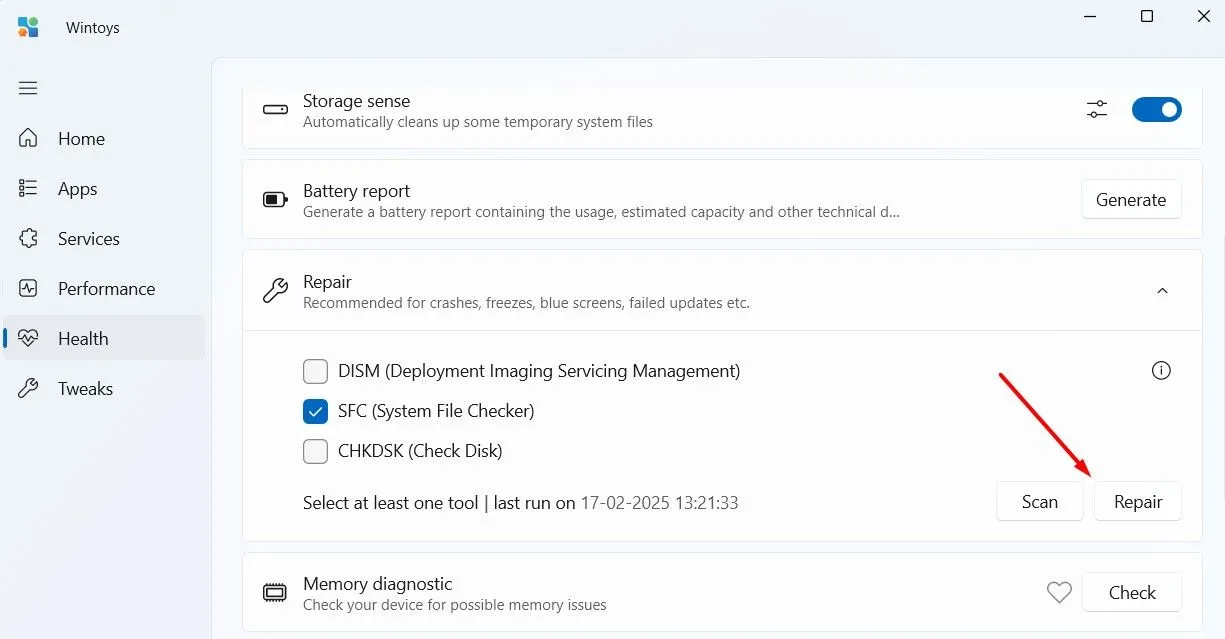 Mục "Repair" trong Wintoys cung cấp các công cụ sửa lỗi hệ thống Windows như SFC, DISM và CHKDSK, giúp khắc phục sự cố phần mềm.
Mục "Repair" trong Wintoys cung cấp các công cụ sửa lỗi hệ thống Windows như SFC, DISM và CHKDSK, giúp khắc phục sự cố phần mềm.
Tạo báo cáo pin chi tiết chỉ với một cú nhấp
Nếu bạn muốn tạo một báo cáo pin trên máy tính, bạn thường phải mở Command Prompt và chạy lệnh powercfg /batteryreport. Tuy nhiên, Wintoys cho phép bạn tạo một báo cáo pin chi tiết chỉ với một cú nhấp chuột đơn giản.
Bạn cần vào phần “Health” và nhấp vào nút “Generate” (Tạo) bên cạnh tùy chọn “Battery report” (Báo cáo pin). Báo cáo pin chi tiết sẽ được lưu vào màn hình nền của bạn.
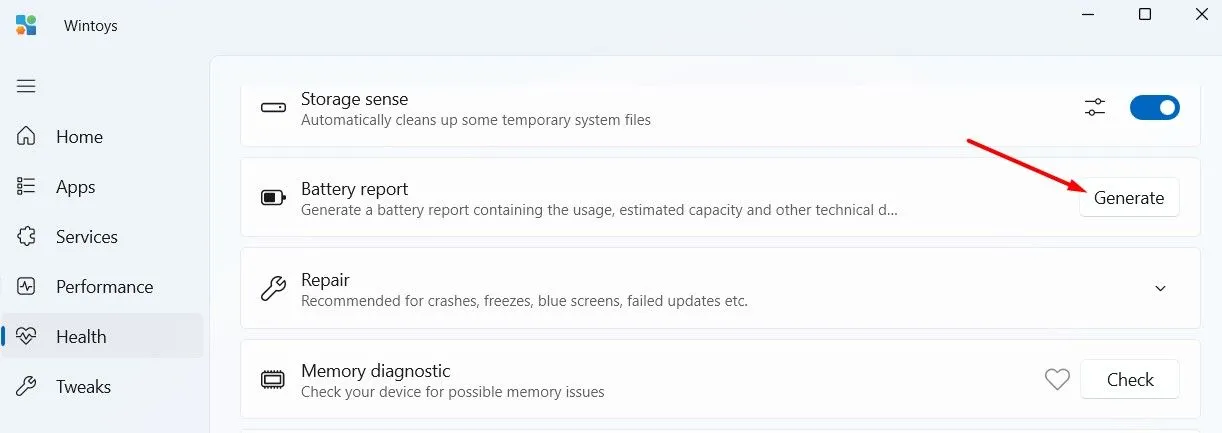 Nút "Generate" trong phần "Health" của Wintoys để tạo báo cáo chi tiết về tình trạng pin laptop Windows.
Nút "Generate" trong phần "Health" của Wintoys để tạo báo cáo chi tiết về tình trạng pin laptop Windows.
Dọn dẹp dữ liệu không cần thiết, giải phóng dung lượng
Một trong những cách tốt nhất để giải phóng không gian ổ đĩa trên máy tính là xóa các tập tin rác. Các mục như tập tin cập nhật Windows cũ hoặc báo cáo lỗi có thể chiếm rất nhiều bộ nhớ. Xóa chúng có thể giúp tạo thêm không gian trên thiết bị của bạn.
Để thực hiện việc này, hãy truy cập phần “Health” và chọn tùy chọn “Cleanup” (Dọn dẹp). Nhấp vào biểu tượng thùng rác bên cạnh “Junk” (Rác), sau đó chọn tất cả dữ liệu bạn muốn xóa. Sau đó, nhấp vào nút “Delete” (Xóa), và tất cả các mục đã chọn sẽ được loại bỏ khỏi máy tính của bạn.
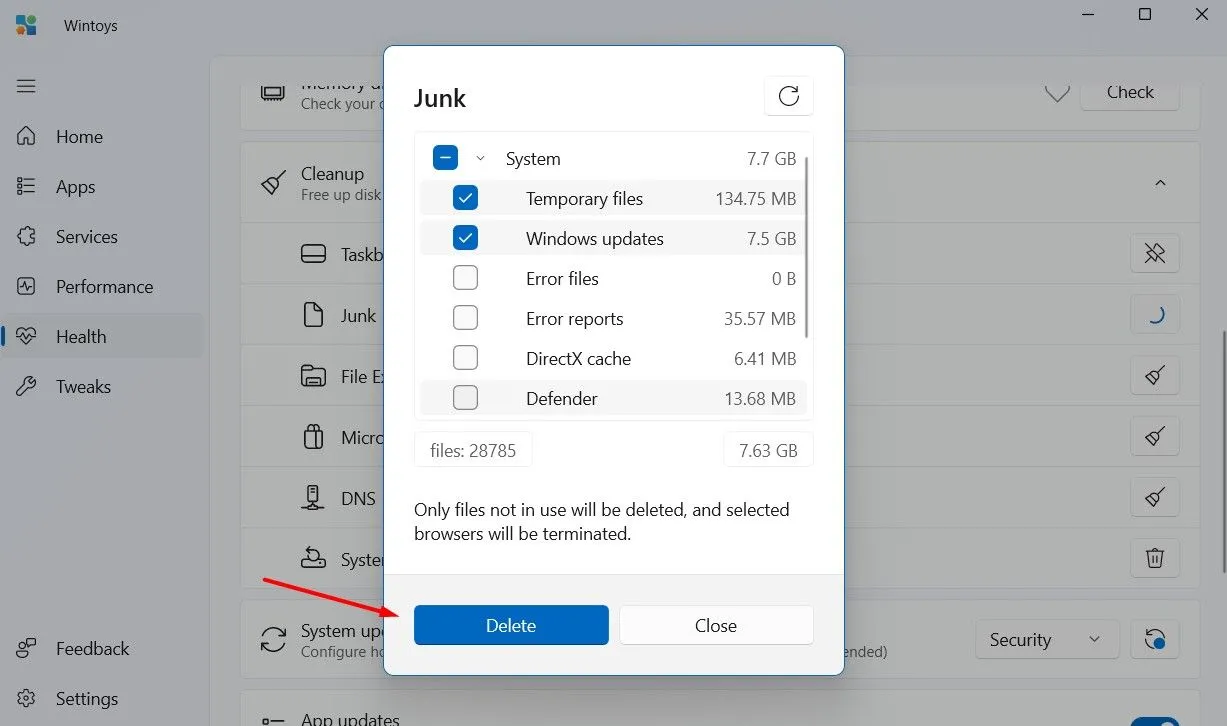 Giao diện "Junk" trong Wintoys, cho phép người dùng chọn và xóa các tập tin rác, giải phóng dung lượng ổ đĩa trên Windows.
Giao diện "Junk" trong Wintoys, cho phép người dùng chọn và xóa các tập tin rác, giải phóng dung lượng ổ đĩa trên Windows.
Tùy chọn “Cleanup” cũng cung cấp các tính năng bổ sung. Ví dụ, bạn có thể nhấp vào biểu tượng chổi bên cạnh “Microsoft Store” để xóa dữ liệu bộ nhớ đệm của Microsoft Store. Tương tự, nhấp vào biểu tượng chổi bên cạnh “DNS” sẽ xóa bộ nhớ đệm DNS, điều này có thể giúp giải quyết các vấn đề kết nối trên máy tính của bạn.
Kết luận
Wintoys là một công cụ tiện ích mạnh mẽ và đa năng, vượt xa những gì ứng dụng Cài đặt (Settings) mặc định của Windows có thể cung cấp. Từ việc khắc phục nhanh các sự cố ứng dụng, quản lý dịch vụ hệ thống, tối ưu hóa ứng dụng khởi động, cho đến việc kích hoạt chế độ hiệu suất cao nhất và dọn dẹp dữ liệu không cần thiết, Wintoys đều thực hiện một cách trực quan và hiệu quả. Đây thực sự là một giải pháp toàn diện giúp người dùng Windows, từ phổ thông đến chuyên gia, duy trì hệ thống luôn ổn định, nhanh chóng và hoạt động mượt mà.
Chúng tôi khuyến nghị bạn nên dành thời gian khám phá Wintoys để tận dụng tối đa các tính năng hữu ích mà nó mang lại. Bạn đã thử Wintoys chưa? Hãy chia sẻ ý kiến và kinh nghiệm của bạn về công cụ tối ưu Windows này trong phần bình luận bên dưới nhé!